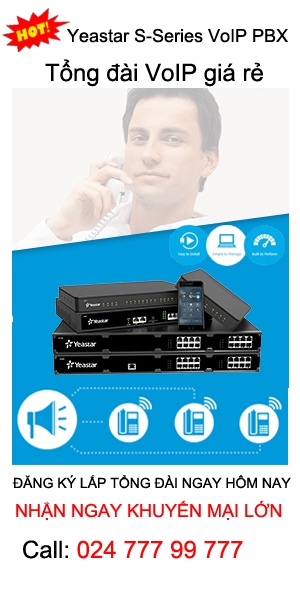Hướng dẫn sử dụng phần mềm tính cước tổng đài
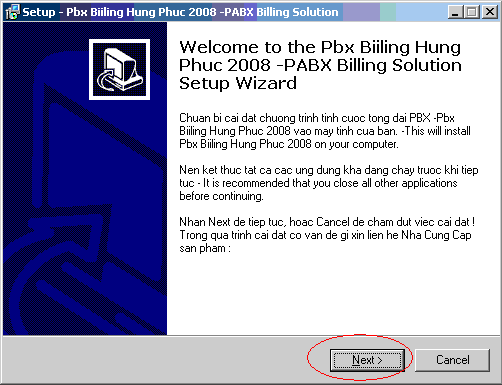
Tài liệu hướng dẫn sử dụng phần mềm tính cước tổng đài và quản lý là giải pháp tổng thể, kinh tế và toàn diện cho khách hàng, công ty, doanh nghiệp... đang sử dụng tổng đài điện thoại
Phần mềm tính cước tổng đài sự lựa chọn hoàn hoản, thân thiện của quý khách hàng co nhân viên mình. Giải pháp tiết kiệm chi phí đáng kể khi lắp tổng đài điện thoại
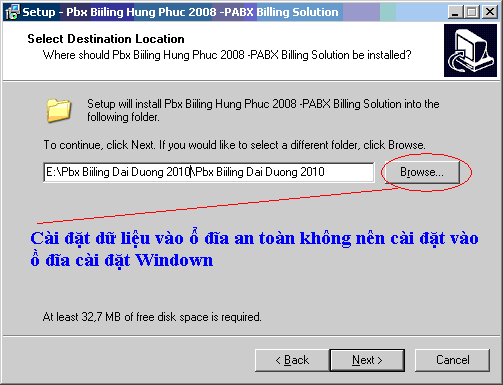
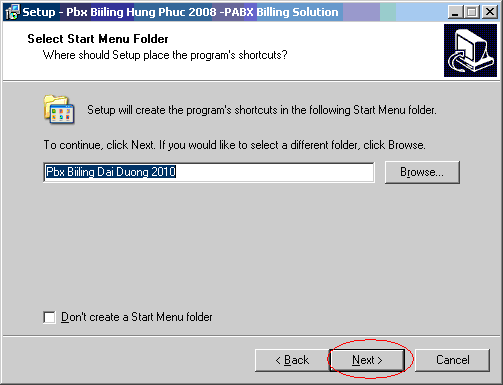
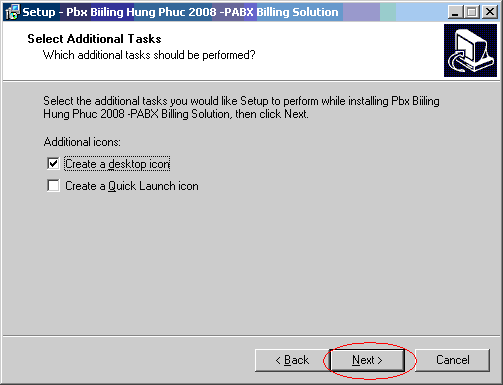
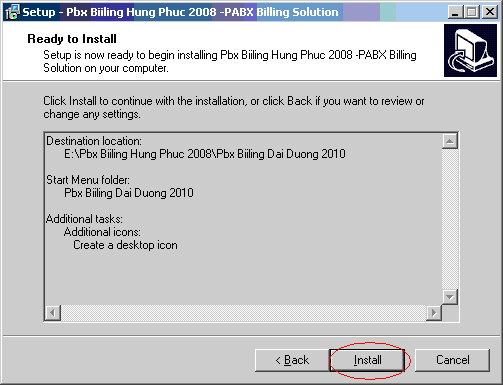
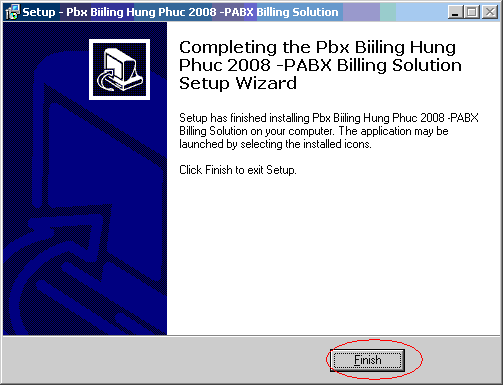
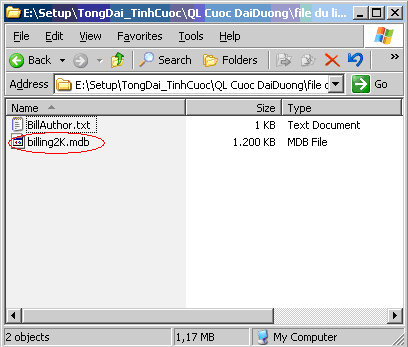
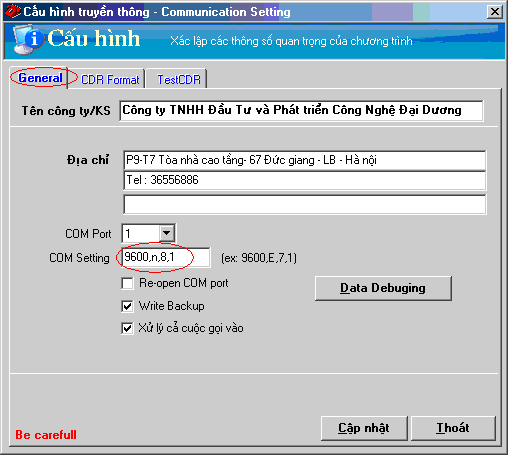
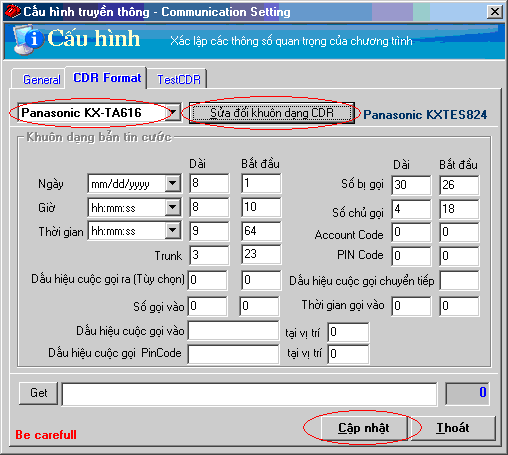
Sau khi cài đặt hoàn tất bạn copy file billing 2K.mdb vào thư mục database để cập nhật giá cước mới
Khởi động chương trình Biilling để cập nhật dữ liệu
HƯỚNG DẪN SỬ DỤNG PHẦN MỀM TÌNH CƯỚC
1.Giao diện chính của phần mềm
kích chuột vào Phòng/Số máy
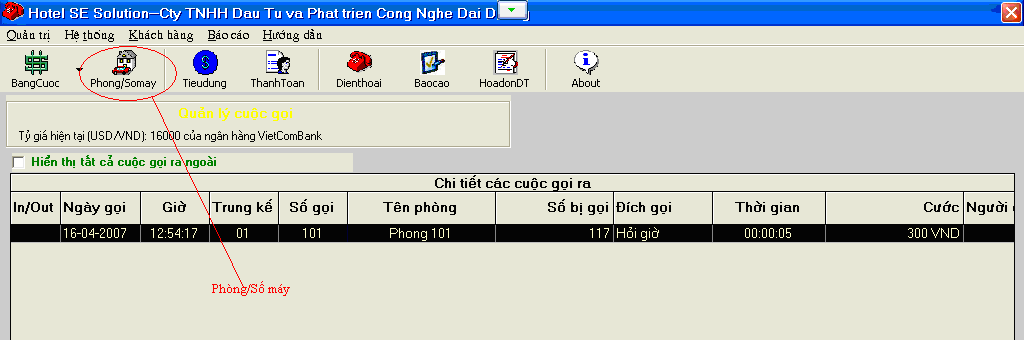
Hoặc vào
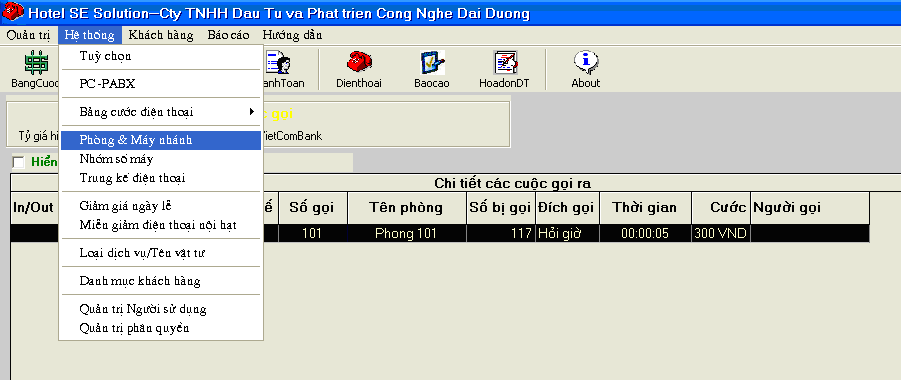
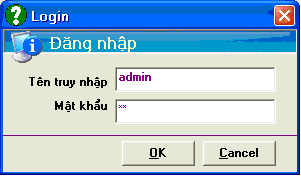
Tên truy nhập admin
Mật khẩu : ok
3. Giao diện cập nhật Phòng/Máy nhánh
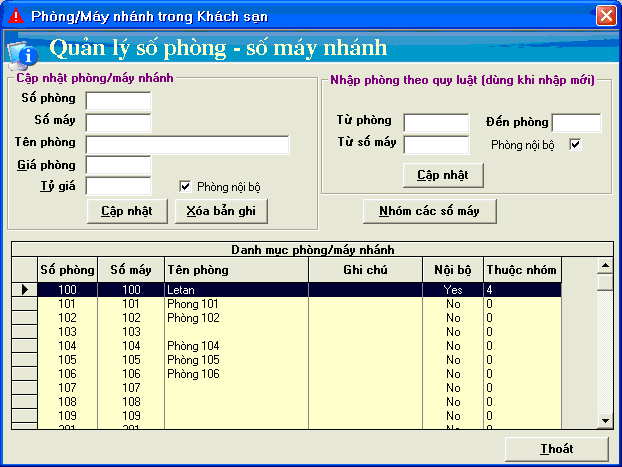
a.Đánh số phòng VD:101
b. Số máy 101
c. Tên phòng: Phòng101
d. nhấn vào Cập nhật
muốn cập nhật một dãy số phòng
Ví dụ cần cập nhật một dãy số từ 101 đến 105
thì ta cập nhật
Từ phòng ta nhập 101
Đến phòng ta nhập 105
Từ số ta nhập 101
nhấn vào cập nhật khi đó dãy số từ 101-> 105 sẽ được cập nhật
4. Muốn thay đổi tên phòng:
kích đúp vào tên phòng cần thay đổi và nhập lại tên phòng -> cập nhật
5. Quản trị người sử dụng để cập nhật người sử dụng (Account Code)
vào phần Quản trị người sử dụng
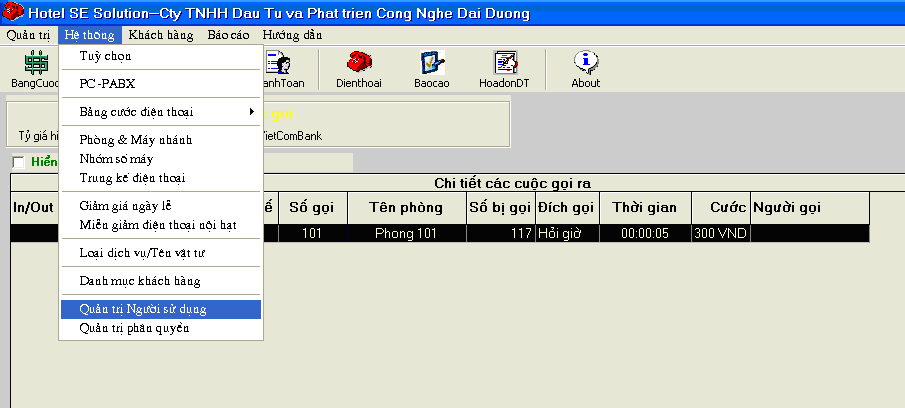
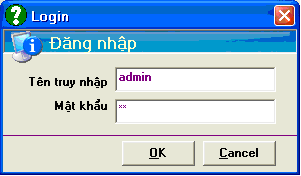
Tên truy nhập admin
Mật khẩu : ok
6. Tạo nhóm người sử dụng
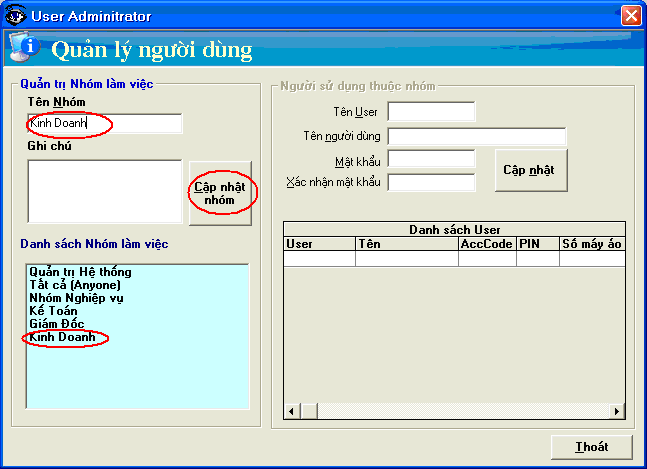
Tạo người sử dụng thuộc cùng một nhóm
kích vào nhóm muốn thêm người sử dụng
Nhập tên User: thinh
Tên người dùng; Nguyễn Xuân Thịnh
Cập nhật
7. Xem cước
Vào mục Hóa đơn DT
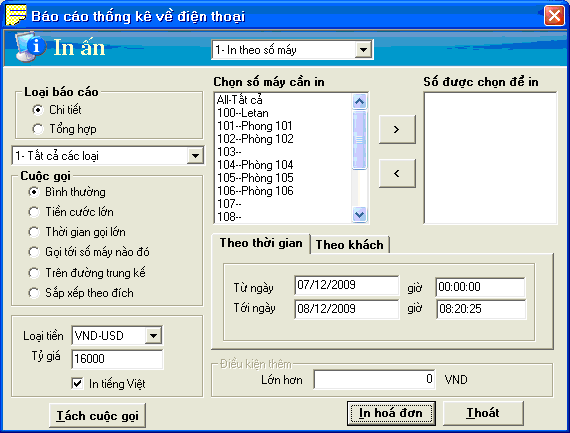
Nếu in theo số máy: Chọn In theo số máy
Nhấp vào in tất cả: nếu muốn in tất cả số máy
Chọn theo từng số máy nếu muốn in theo số riêng
Chọn > Nhập ngày tháng cần in
In hóa đơn
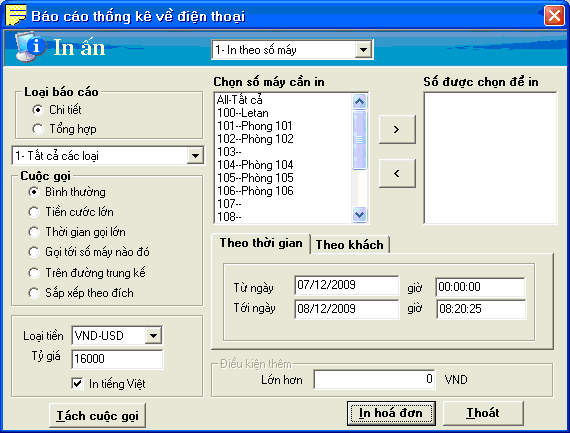
Nếu muốn in theo Account Code (Theo người sử dụng)
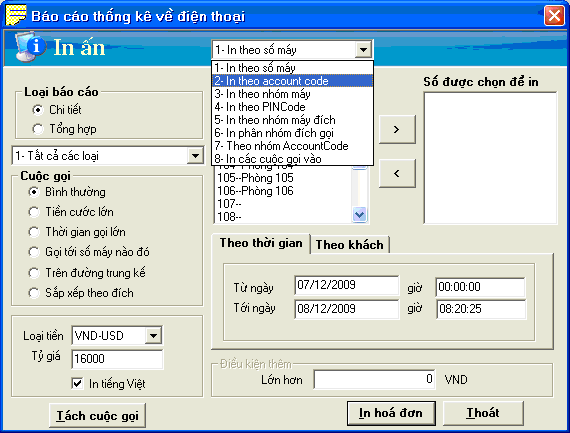
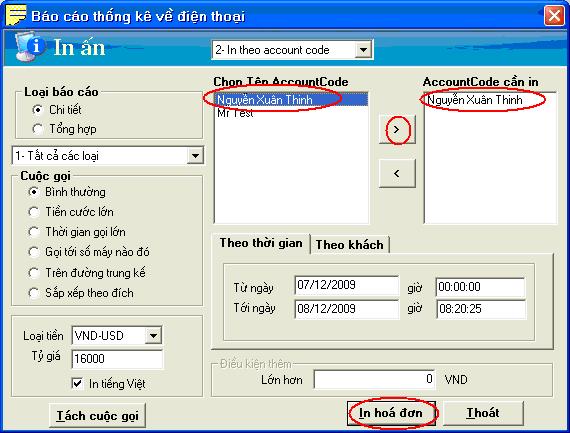
In theo nhóm Accont Code
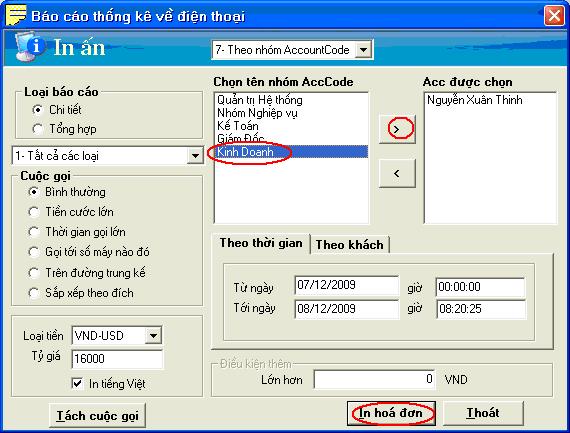
In theo số tiền lớn hơn bao nhiêu đó ví dụ cần in những cuộc gọi có số cước lớn hơn 10000 đ
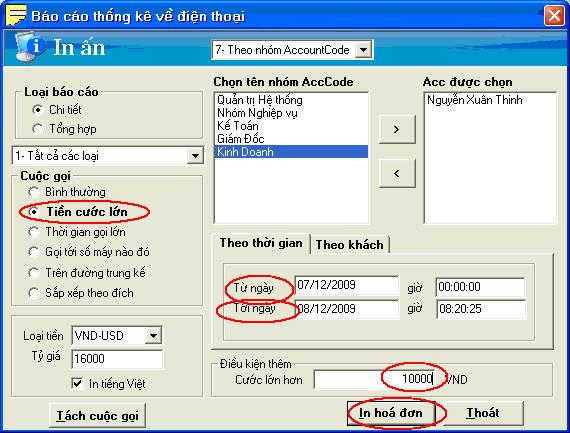
Nhấp chuột vào biểu tượng máy in để tiến hành in cước

Có thể chọn in tất cả các trang All hoặc chỉ in một số trang chọn Pages sau đó nhấn OK
Nếu máy không cài máy in hoặc không có máy in có thể trích xuất ra một file để đưa sang máy có máy in để in
Chọn file cần truy xuất ví dụ trích xuất ra một file word
Chọn Word for Windows document và chọn ổ lưu trữ Disk File
Có thể trích xuất ra rất nhiều file như word, Excel, Text….
Phân phối hệ thống Tổng đài, tong dai IP toàn quốc giá rẻ nhất thị trường!!!
Quý khách có nhu cầu lắp tổng đài IP xin vui lòng liên hệ!
GTC TECH., JSC
Địa chỉ: Số 49 Trung Kính - Cầu Giấy - Hà Nội
Hotline:
024.777 99 777
E- mail: contact@gtctelecom.vn
https://lapdattongdaidienthoai.com